iTunes siempre ha sido considerado como una herramienta muy útil y común para administrar datos en iPhone, iPad y iPod. Como buena iOS la gestión de datos, iTunes de Apple ofrece una gran cantidad de funciones y versiones para los usuarios. Sin embargo, además de sincronizar iOS datos con iTunes, ¿alguna vez has notado la función llamada Compartir archivos en iTunes? ¿Para qué sirve y cómo usarlo? Por lo tanto, este artículo le mostrará todo lo que necesita saber sobre el uso compartido de archivos de iTunes.
Parte 1. ¿Qué es el uso compartido de archivos de iTunes?
Parte 2. ¿Dónde encontrar la función para compartir archivos de iTunes?
Parte 3. Cómo usar la función para compartir archivos de iTunes
Parte 4. Pros y contras del uso compartido de archivos de iTunes
Como todos sabemos, iTunes permite a iOS usuarios transferir música, películas, fotos, documentos, etc. entre la computadora y el iDevice, y entre diferentes dispositivos iOS . Y la función de compartir archivos de iTunes es similar a la función de sincronización de datos entre la computadora y el iPhone / iPad.
iTunes File Sharing, una función de iTunes ofrecida después de la versión 9.1 de iTunes, permite a los usuarios sincronizar archivos como tonos de llamada, videos, fotos, etc. entre la computadora y el iPhone o iPad. Por ejemplo, puede crear un documento en Pages en su iPad y, a continuación, transferir el documento a Mac/PC para poder abrirlo en Pages para Windows10 o Mac OS X. Y puede sincronizar los tonos de llamada que ha creado con el iPhone con iTunes File Sharing.
Funciones del uso compartido de archivos de iTunes:
Además, lo que vale la pena mencionar es que, a diferencia de la función de sincronización ordinaria, iTunes File Sharing puede actuar como un "Pasaporte" para acceder a la "biblioteca" de la aplicación. Como sabe, cada aplicación tiene su propia biblioteca para almacenar los archivos de las aplicaciones y, sin embargo, la función de sincronización original no admite ingresar a las bibliotecas de documentos de estas aplicaciones, pero iTunes File Sharing sí. Además, la función para compartir archivos de iTunes le permite transferir datos de iTunes a aplicaciones de iPhone directamente, cuya guía se presentará en la siguiente parte.
Sin embargo, tenga en cuenta que no todas las aplicaciones permiten la función de compartir archivos de iTunes. Para confirmar si puede obtener los archivos específicos de la aplicación, puede ir a la función Compartir archivos en iTunes y verificar si esta aplicación existe en la lista de aplicaciones compatibles.
La función de compartir archivos de iTunes es fácil de encontrar en iTunes, puede consultar las instrucciones que se indican a continuación.
Paso 1. Conectar el iPhone a la PC
En primer lugar, conecte su iPhone a la computadora e inicie iTunes en la PC. Luego, puede desbloquear su dispositivo iOS y hacer clic en el ícono de su iPhone en la ventana de iTunes.
Tenga en cuenta que el uso compartido de archivos solo se puede encontrar si iOS dispositivo se ha conectado a la PC.
![]()
Paso 2. Buscar uso compartido de archivos
Después de eso, puede seleccionar la pestaña Aplicación en la sección Configuración en la ventana de iTunes. A continuación, gire hacia el panel derecho y arrastre hacia abajo la ventana hasta el final. Por lo tanto, puede encontrar la sección Compartir archivos.

Como se mencionó anteriormente, puede usar la función para compartir archivos de iTunes para transferir datos de iTunes a las aplicaciones de iPhone directamente y esta parte le mostrará cómo sincronizar tonos de llamada con iPhone. Sin embargo, dado que Apple no permite que ninguna aplicación sincronice los tonos de llamada directamente con el iPhone, con iTunes File Sharing, es posible que los creadores de tonos de llamada de iPhone compartan tonos de llamada de la aplicación de tonos de llamada a la computadora y luego sincronicen los tonos de llamada con el iPhone.
A continuación se explica cómo compartir tonos de llamada con iTunes File Sharing:
Paso 1. Conecte su iPhone a la computadora con un cable USB y luego inicie iTunes. Asegúrese de haber instalado la última versión de iTunes en su computadora. En la ventana de iTunes, haga clic en el icono de su iPhone > pestaña Aplicaciones > desplácese hacia abajo para encontrar la sección Compartir archivos .
Paso 2. Para exportar archivos de tonos de llamada, seleccione la aplicación de creación de tonos de llamada de la lista de aplicaciones, luego seleccione el tono de llamada que desee en Recuperar documentos en el panel derecho, luego presione la opción "Guardar en..." para seleccionar la ruta de guardado.
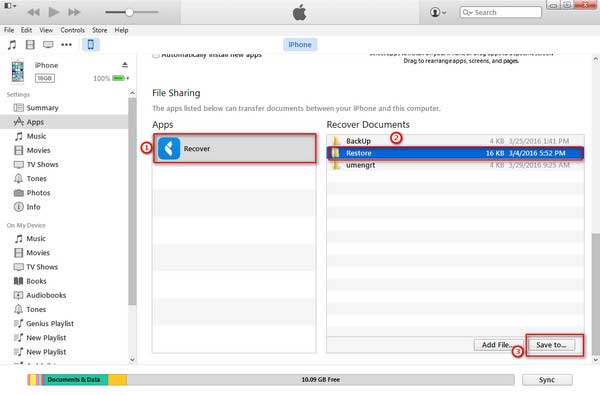
Paso 3. Vuelve a Biblioteca en iTunes, luego arrastra directamente tus tonos de llamada desde donde los has guardado a la pestaña Tonos para guardarlos en tu biblioteca de iTunes.
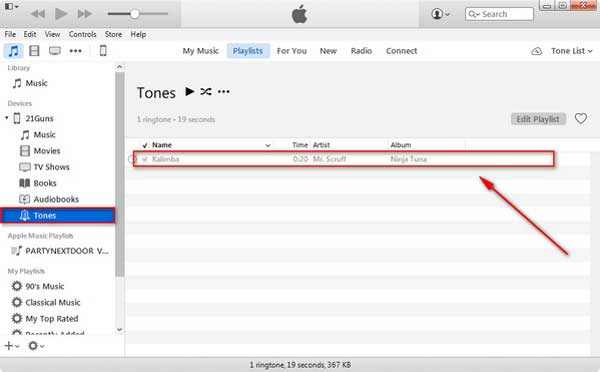
Paso 4. Luego, puede comenzar a transferir tonos de llamada de iTunes al tono de su iPhone. En primer lugar, puede hacer clic en el icono de la flecha junto al icono de su iPhone, luego puede ver una lista de carpetas de archivos en su iPhone.
Paso 5. A continuación, puede seleccionar el tono de llamada y arrastrarlo a la pestaña Tonos .
Paso 6. Finalmente, puede verificar si ha sincronizado el tono de llamada seleccionado con su iPhone. Para hacerlo, encienda su iPhone y vaya a Configuración > Sonidos, y los nuevos tonos de llamada deben colocarse en la parte superior de la sección de tonos de llamada.
Cada moneda tiene dos caras, al igual que iTunes File Sharing. A continuación se muestran las ventajas y desventajas de compartir archivos de iTunes. Échale un vistazo.
Pros:
1. No hay pérdida de calidad de datos.
2. Transfiera directamente los archivos de la aplicación entre iOS dispositivo y la computadora.
3. Es compatible con todas las versiones de iPhone, iPad y iPod.
4. Fácil de trabajar con cable USB y red inalámbrica.
Contras:
1. No todas las aplicaciones en iOS dispositivo son compatibles con la función de uso compartido de archivos de iTunes.
2. Permite importar archivos individuales y múltiples, pero no carpetas de archivos.
Artículos relacionados:
Cómo transferir fácilmente fotos de iPhone a iTunes
Cómo restaurar el historial de llamadas de iPhone desde iTunes